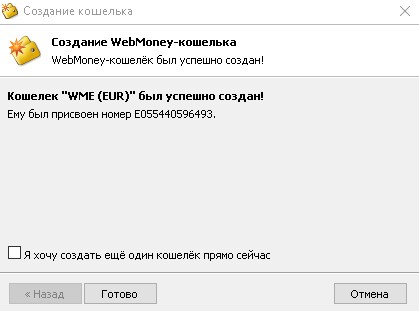Telepítése winpro és hogyan kell kezdeni dolgozni WebMoney

telepítése wINPRO
Kezdeni, menjen WebMoney oldalra és töltse le az alkalmazást, amelyet választott.
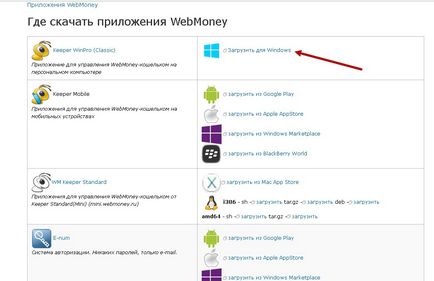
Kínálunk menteni a fájlt. mert fájl letöltésekor a hivatalos weboldalon, lehetséges, hogy ne aggódjon, és megegyezni.
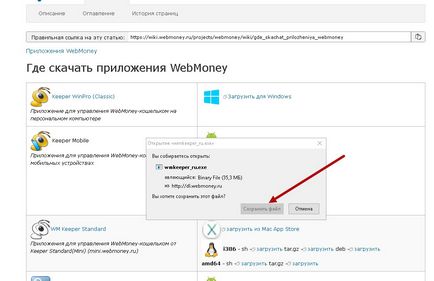
Ezután kérjük, hogy olvassa el a licencszerződést, azt hiszem, senki sem tette, kivéve az a személy, aki írta. Tegyen egy pipa „Igen, egyetértek, hogy a feltételeket ... ..”, és kattintson a Tovább>
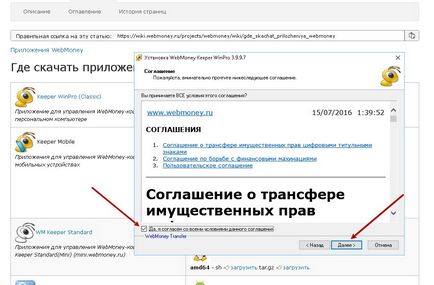
A következő ablakban válasszuk ki a mappát, ahová telepíteni a programot, ajánlat a «C: \ Program Files (x86) \ WebMoney» default. Személyesen nekem, hogy tartsa a lemezen E. én választottam. De ez nem számít, akkor nem változtat semmit, csak kattintson a Tovább gombra>
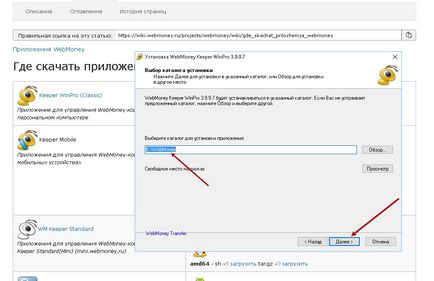
Ki kell választania egy alcsoport, amelyben hozzá parancsikonokat „Programs” menüt. Ha azt tervezi, hogy egy csomó különböző pénztárca, akkor jobb, ha hozzá egy csoportja „pénztárca”, de meg lehet csinálni bármikor, így csak kattintson a Tovább>.
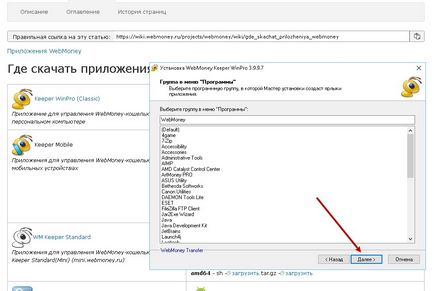
Továbbra is egy kicsit a mi van, és figyelmezteti a következő ablak. Azt is írta, hogy a tanúsítvány telepítve van, meg kell dolgozni. Tanúsítvány telepítése lekérdezés kell kattintani Igen (Yes). Persze ne felejtsük el, hogy nyomja meg a Tovább> gombra.
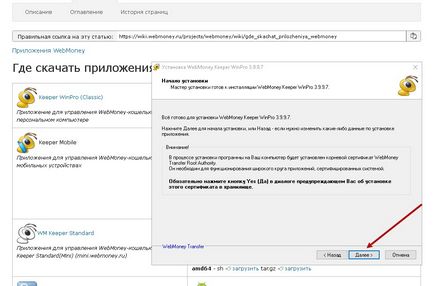
Ez fut a telepítés mértéke és ez az ablak jelenik kéri, hogy telepítse a tanúsítványt, mert arra kérték, hogy az Igen gombra. Néhány másodperc múlva a megerősítés ablakban telepíti másik tanúsítványt is nyomja meg a YES.
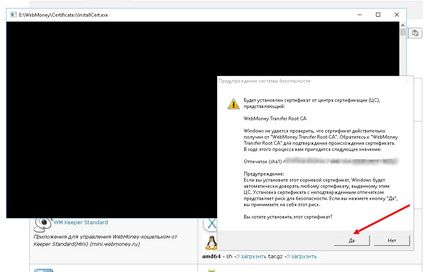
A telepítés végén, javasoljuk, hogy telepítse WebMoney Advisor. Ez a plug-in böngészőkre figyelmeztet látogató rosszindulatú webhelyek. Ha nem megy a Yandex hagyhatja a pipa. Más esetekben a kullancs jobb eltávolítani a Ez zavarja a jövedelmek szörfözés és sok más helyen. Uryayaya elérte a Befejezés gombra.
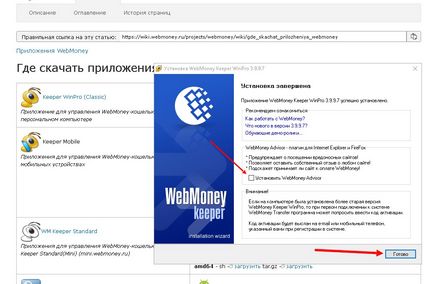
Elindítása WebMoney Keeper WINPRO
Most meg az alkalmazás maga regisztrálni kell a WebMoney ha még nem tette meg, és aktiválja Keeper WINPRO oldalon.
Ha már megkapta a WMID, aktivált Keeper WINPRO és számítógépen mentett fájl a gombokat a hatalom.
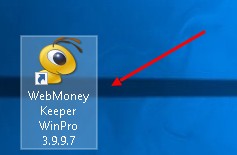
Amikor először kezdi el, mi kell kapcsolnia a kulcs fájlt a program, hogy ezt, kattintson a Visszaállítás gombra.
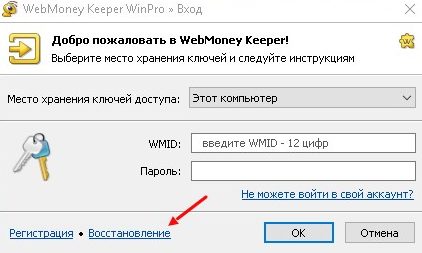
Írja be WMID és adja meg a jelszót is. A második pár vonal megadni az elérési utat a kulcsfájlját mi WMID és adjon meg egy jelszót a fájlt. Ha elfelejtette az azonosítóját (WMID) lehetséges, hogy nézd meg a nevét, a kulcs fájlt, akkor találkozik WMID.
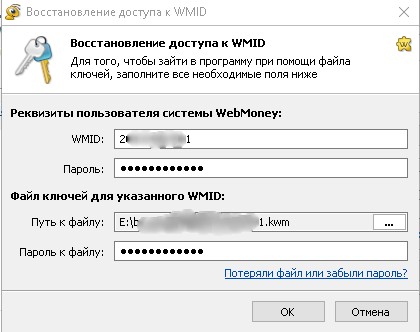
Program pislogott, csuklotta és megadta az ablakot, majd még két. A fő ablak (ami a bal oldalon) egy ablak, ahol lehet dolgozni, és a rendszer. A jobb alsó ablakban, amit kérnek, hogy hozzon létre egy WebMoney pénztárca. Nos, a jobb felső ablakban értesíti, hogy a berendezés, amellyel a kapcsolat nem volt korábban, és azt be kell kapcsolni. Ehhez egy hivatkozásra kell kattintani ebben az ablakban.
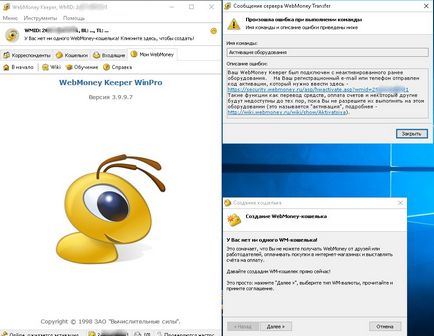
Ezt követően, minden csak az első mezőben már belépett WMID, majd adja meg a kódot, amely megtalálható az e-szappanok és persze a kedvenc captcha.
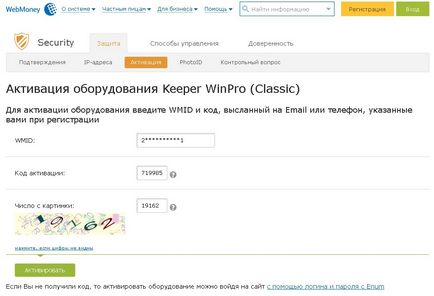
Tovább haszontalan oldal, amelyben azt kérte, hogy ellenőrizze, hogy valóban mi aktiváljuk. Csak kattintson IGEN
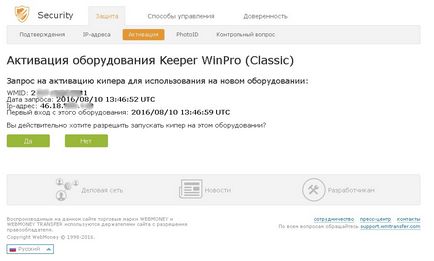
Regisztráció pénztárca Keeper WINPRO
Továbbra is az a legfontosabb, hogy magukat a pénztárca mi szükség van az árfolyam. Ez úgy történik, egész egyszerűen. Először meg kell, hogy menjen a pénztárcák lapon. Nos, nyomja meg a gombot létrehozása.
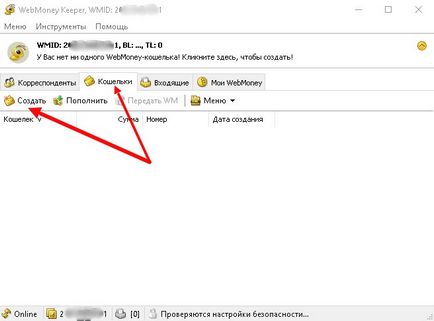
Van egy ablak, amelyben kiválaszthatja, hogy milyen típusú pénztárca, és egy beviteli mező nevét a pénztárca. Azt tanácsolom, ebben az esetben nem különösebben perverz, és ahogy a neve jelzi, hogy milyen típusú erszényt. Ie amikor létrehoz egy erszényt WME - EUR-nak megfelelő. így a nevét, és írja WME (EUR). Ezzel elkerülhető zavart pénztárca. Ha már létrehozott egy pénztárca, ne aggódj, hogy a jövőben a nevét megváltoztatják a beállításokat.
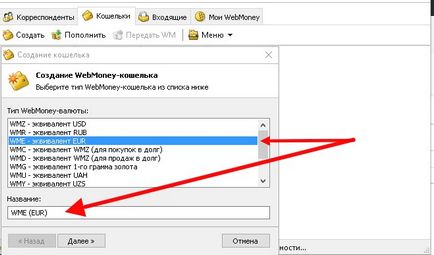
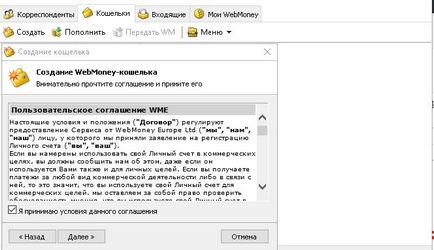
És természetesen a rendkívüli tivornya> ;. [Baksova pénztárca hoztam létre nem probléma, de ha létrehoz egy második erszényes (EUR) rendszer káromkodott, és kérte, hogy töltse ki információt magukról az interneten.
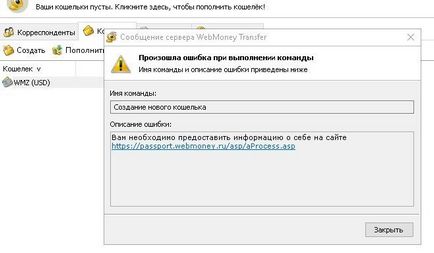
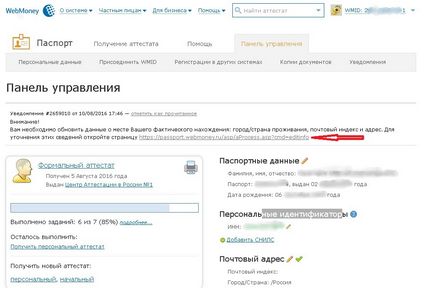
Kattints a linkre és töltse ki a hiányzó adatokat. Mint például a város / ország, irányítószám, utca / ház.
Ha helyesen tette az erszényt jön létre, minden gond nélkül, és ez lesz egy egyedi azonosítót kap.